
Tạo nền cho hình và hộp văn bản bằng màu hoặc hình ảnh trong Numbers trên máy Mac
Bạn có thể tạo nền cho hình và hộp văn bản bằng một màu đồng nhất, dải màu (hai màu trở lên được phối trộn thành một màu khác) hoặc hình ảnh.
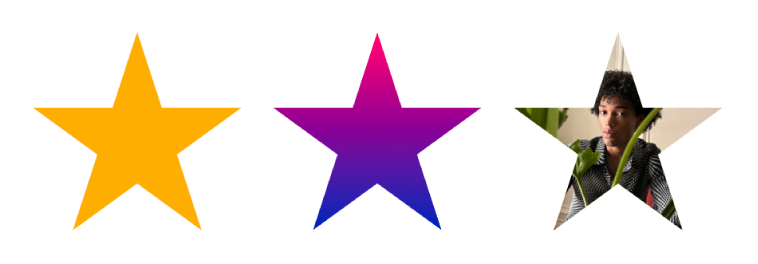
Tạo nền bằng màu hoặc dải màu
Các lựa chọn màu nền bao gồm một tập hợp các màu đặt trước được chọn để bổ sung cho mẫu hiện tại. Bạn cũng có thể tạo màu nền tùy chỉnh của riêng mình bằng cách sử dụng bánh xe màu đầy đủ và các điều khiển màu khác.
Bấm vào hình hoặc hộp văn bản để chọn hình hoặc hộp văn bản đó hoặc chọn nhiều đối tượng.
Trong thanh bên Định dạng
 , bấm vào tab Kiểu.
, bấm vào tab Kiểu.Chọn một trong các tùy chọn sau:
Màu hoặc dải màu đặt trước: Bấm vào ô màu bên cạnh Nền, sau đó chọn một màu hoặc dải màu.
Màu bất kỳ: Bấm vào mũi tên hiển thị bên cạnh Nền, sau đó bấm vào menu Nền bật lên và chọn Màu nền. Bấm vào bánh xe màu, sau đó chọn một màu từ một trong các bảng màu.
Dải màu nền gồm hai màu: Bấm vào mũi tên hiển thị bên cạnh Nền, bấm vào menu bật lên Nền và chọn Dải màu nền, sau đó chọn màu. Ô màu hiển thị các màu phù hợp với mẫu; bánh xe màu mở ra cửa sổ Màu nơi bạn có thể chọn màu bất kỳ. Sử dụng các điều khiển để thay đổi góc và hướng của dải màu.
Dải màu tùy chỉnh: Bấm vào mũi tên hiển thị bên cạnh Nền, bấm vào menu Nền bật lên và chọn Dải màu nền nâng cao, sau đó bấm vào các điểm dừng màu bên dưới thanh trượt để chọn màu. Bấm vào thanh trượt để thêm một điểm dừng màu khác. Bạn có thể kéo các điểm dừng màu và sử dụng những điều khiển khác để thay đổi cách pha trộn, góc và hướng của dải màu.
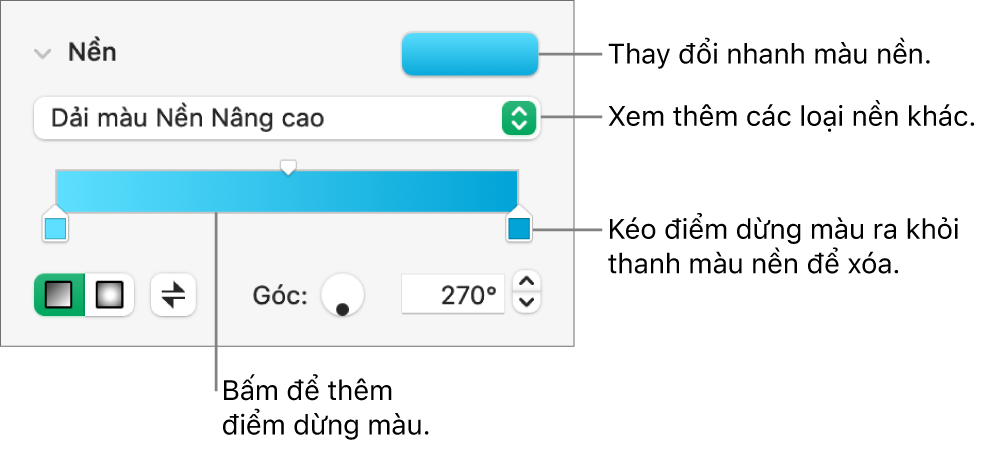
Đổ nền bằng hình ảnh
Bấm vào hình hoặc hộp văn bản để chọn hình hoặc hộp văn bản đó hoặc chọn nhiều đối tượng.
Trong thanh bên Định dạng
 , bấm vào tab Kiểu.
, bấm vào tab Kiểu.Bấm vào mũi tên hiển thị bên cạnh Nền, sau đó bấm vào menu bật lên Nền và chọn Hình ảnh nền hoặc chọn Hình ảnh nền nâng cao nếu bạn muốn thêm tông màu vào hình ảnh.
Bấm vào Chọn, điều hướng tới ảnh của bạn, sau đó bấm hai lần vào hình ảnh có phần mở rộng tên tệp .jpg, .png hoặc .gif.
Nếu bạn chọn Hình ảnh nền nâng cao, bấm vào ô màu (bên phải nút Chọn) và chọn tông màu.
Để tăng hoặc giảm độ trong suốt của tông màu, hãy kéo thanh trượt Độ mờ trong cửa sổ Màu.
Nếu hình ảnh không giống như bạn kỳ vọng hoặc bạn muốn thay đổi cách hình ảnh làm nền cho đối tượng, bấm vào menu bật lên ở trên nút Chọn, sau đó chọn một tùy chọn:
Kích cỡ ban đầu: Đặt hình ảnh bên trong đối tượng mà không thay đổi các kích thước ban đầu của hình ảnh. Để định cỡ lại hình ảnh, hãy kéo thanh trượt Tỷ lệ.
Kéo giãn: Định cỡ lại hình ảnh để vừa với các kích thước của đối tượng. Việc này có thể thay đổi tỷ lệ của hình ảnh.
Xếp lớp: Lặp lại hình ảnh bên trong đối tượng. Để định cỡ lại hình ảnh, hãy kéo thanh trượt Tỷ lệ.
Định tỷ lệ để lấp đầy: Làm cho hình ảnh lớn hơn hoặc nhỏ hơn nhằm không để lại khoảng trắng xung quanh đối tượng.
Định tỷ lệ để vừa: Định cỡ lại hình ảnh để vừa với các kích thước của đối tượng, nhưng duy trì tỷ lệ của hình ảnh.
Lưu nền tùy chỉnh
Bạn có thể lưu nền tùy chỉnh để sử dụng lại.
Bấm để chọn một hình hoặc hộp văn bản có nền mà bạn muốn lưu, sau đó trên thanh bên Định dạng
 , bấm vào tab Kiểu.
, bấm vào tab Kiểu.Bấm vào ô màu bên cạnh Nền, sau đó kéo nền trong ô Nền hiện tại vào một ô khác để thay thế màu nền.
Bạn chỉ có thể kéo vào ô cùng loại. Ví dụ: nếu nền tùy chỉnh là dải màu, hãy kéo nền trong ô Nền hiện tại lên trên một ô trong phần Dải màu.
Để thay đổi những loại nền mà bạn có thể thay thế, bấm vào menu bật lên Loại nền, sau đó chọn một tùy chọn khác. Ví dụ: nếu bạn muốn lưu dải màu nền, bấm vào menu bật lên, chọn Dải màu nền, sau đó kéo nền trong ô Nền hiện tại vào một ô trong phần Dải màu nền.
Xóa nền
Bấm vào hình hoặc hộp văn bản có màu nền hoặc hình ảnh nền để chọn hình hoặc hộp văn bản đó hoặc chọn nhiều đối tượng.
Trong thanh bên Định dạng
 , bấm vào tab Kiểu.
, bấm vào tab Kiểu.Bấm vào ô màu bên cạnh Nền, sau đó chọn Không có nền.
Nếu bạn muốn sử dụng cùng định dạng cho các đối tượng khác, bạn có thể tạo kiểu đối tượng riêng để sử dụng lại.
Mẹo: Bạn cũng có thể thay đổi màu của đường thẳng, bóng đổ, đường viền, văn bản, v.v.; bất cứ khi nào bạn nhìn thấy ô màu trong thanh bên, bạn có thể bấm vào đó để thêm màu cho bất kỳ mục nào được chọn trên bảng tính.
